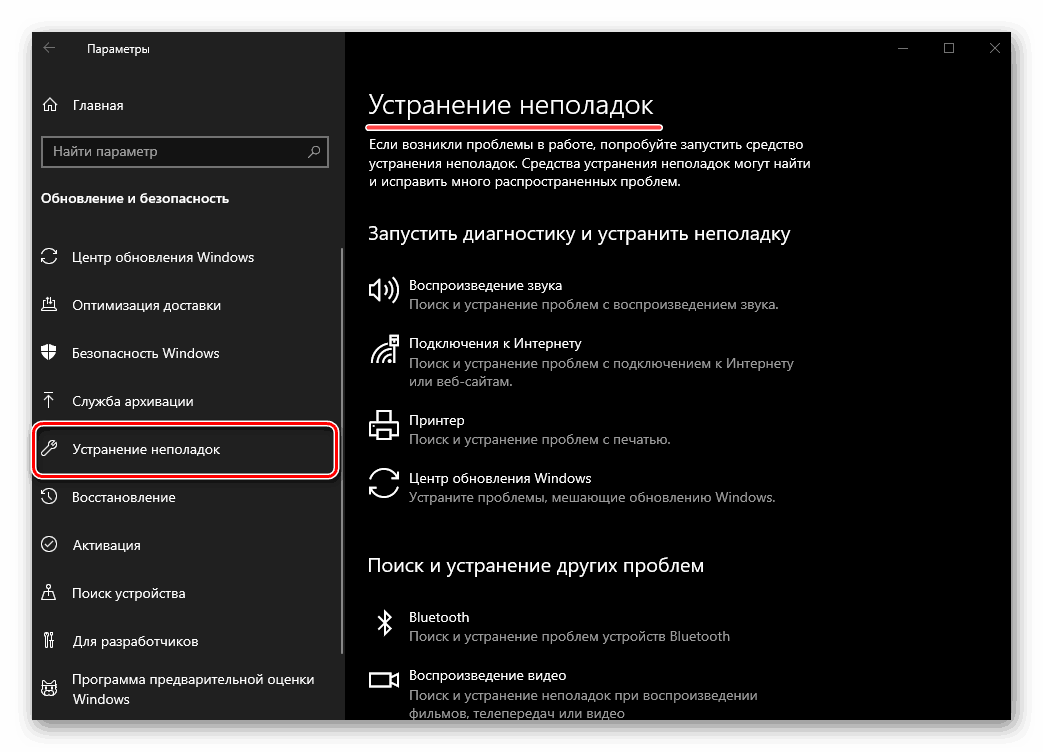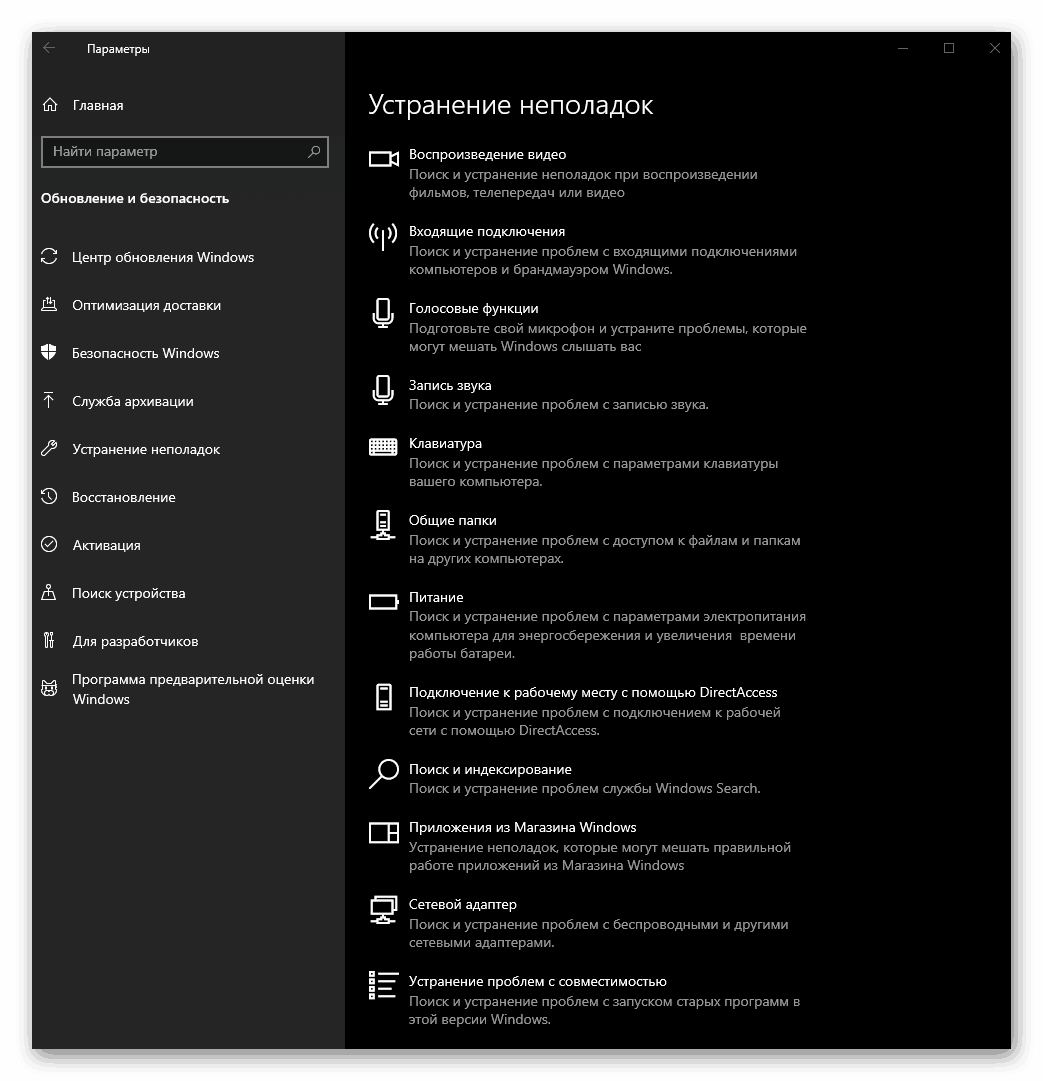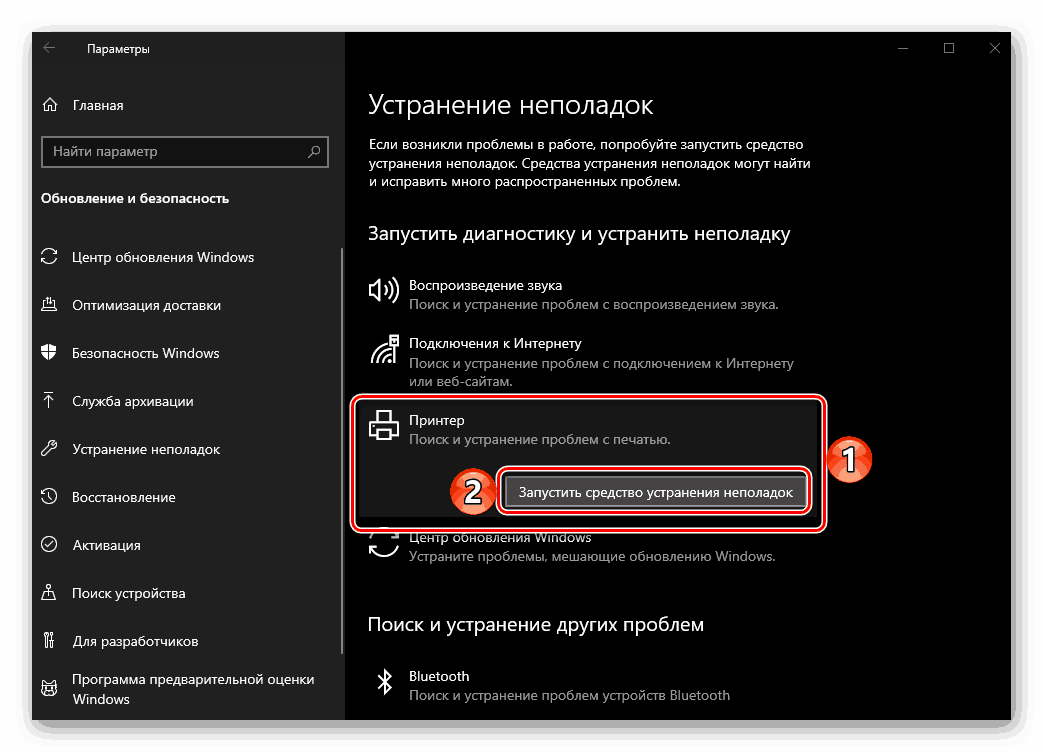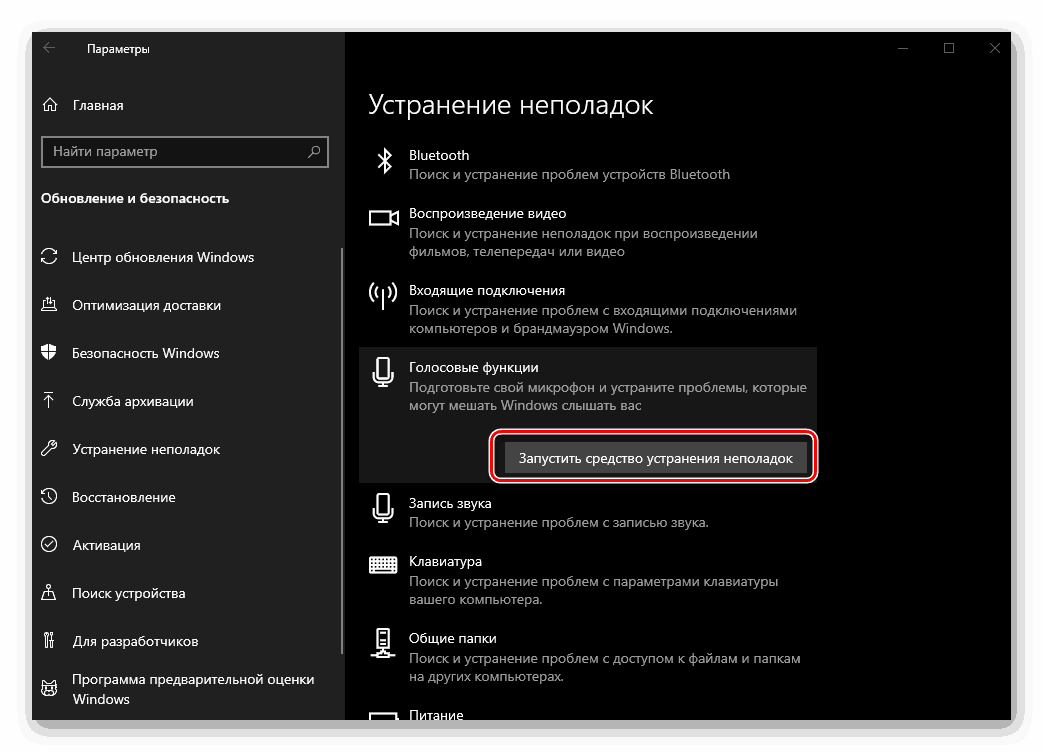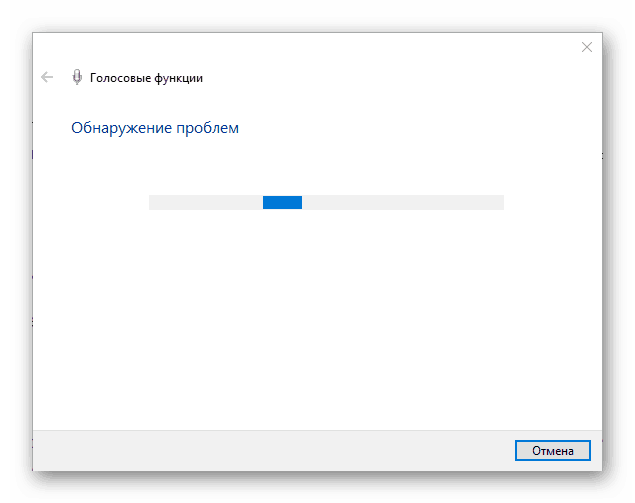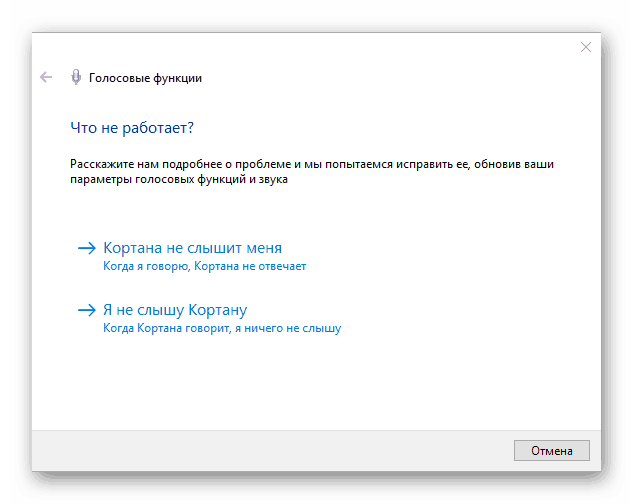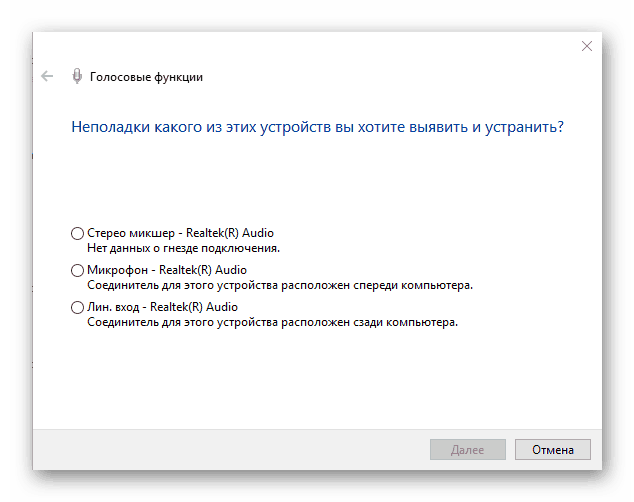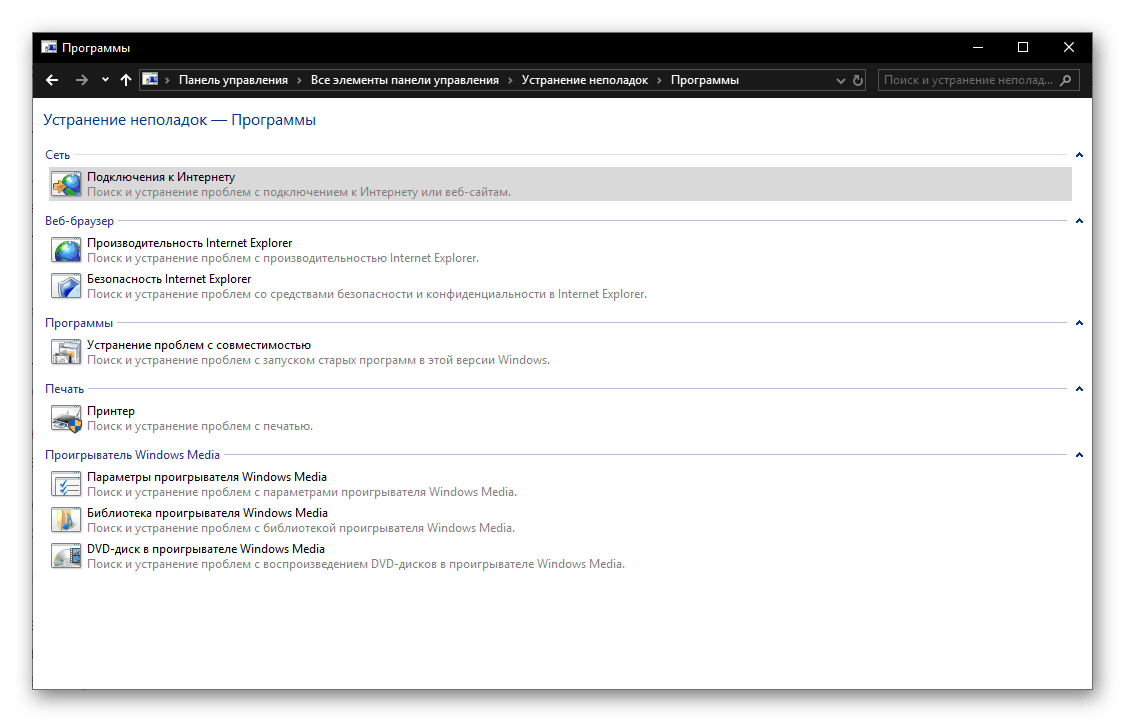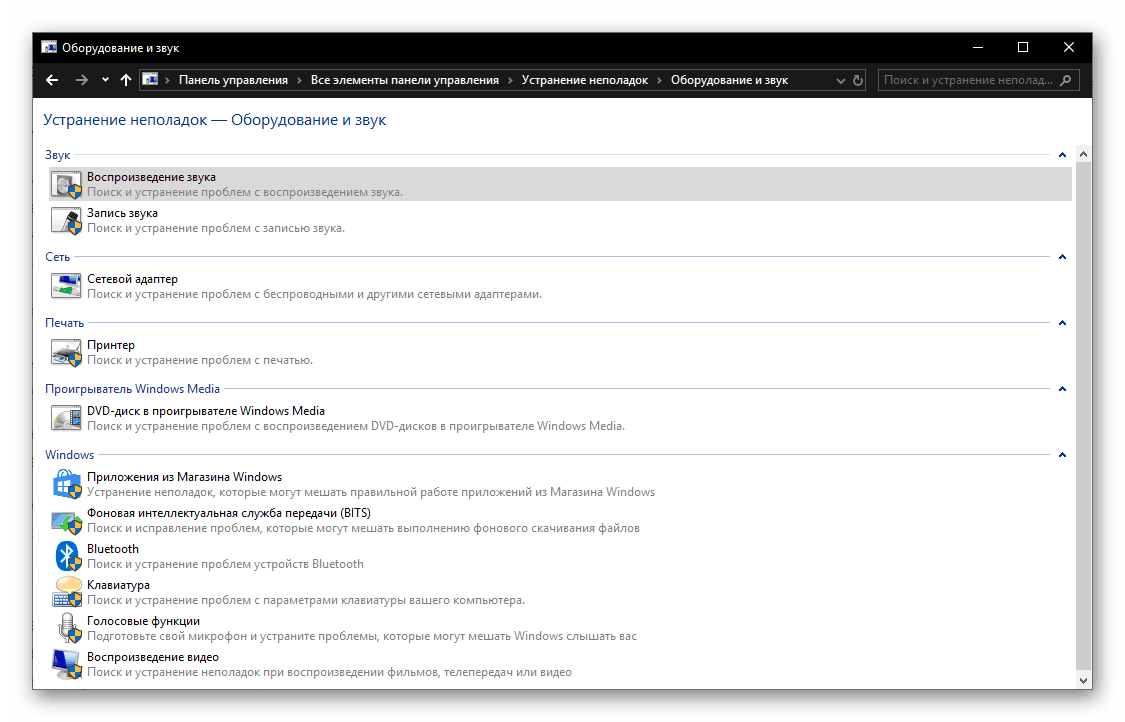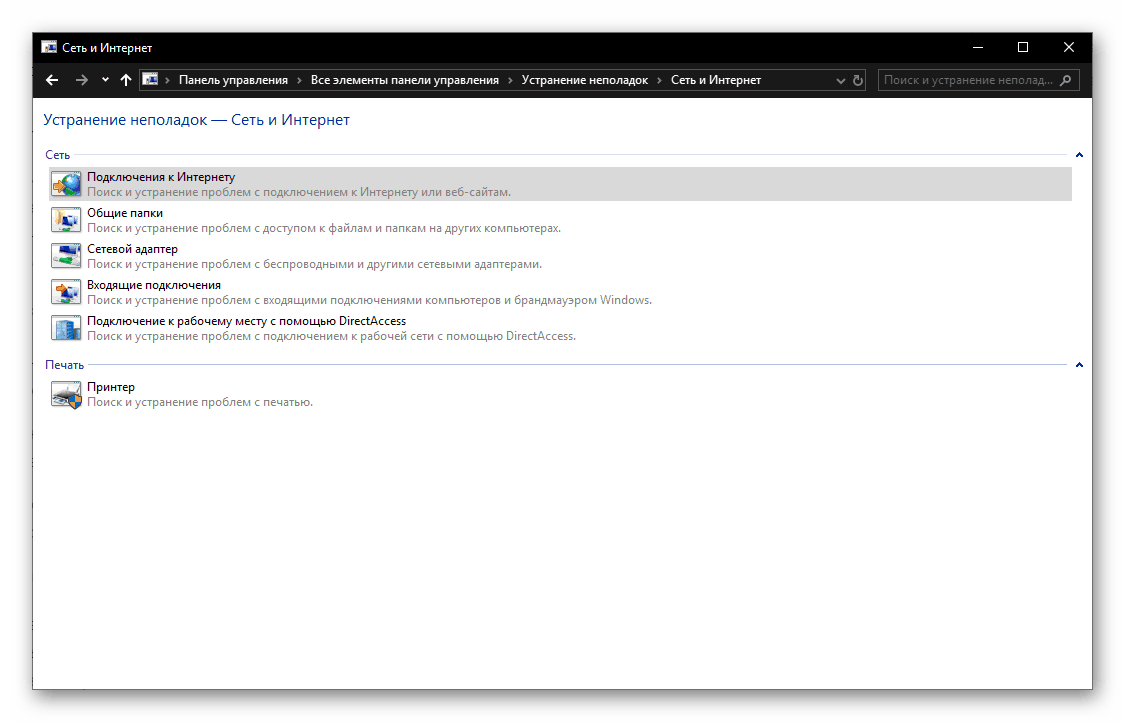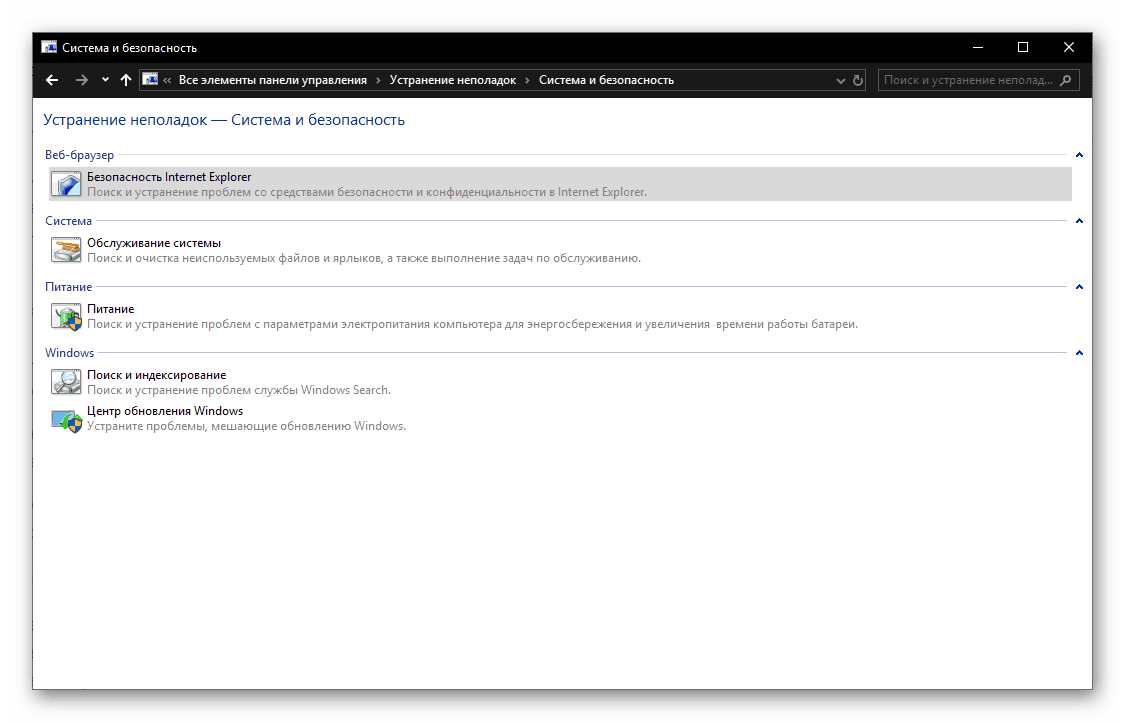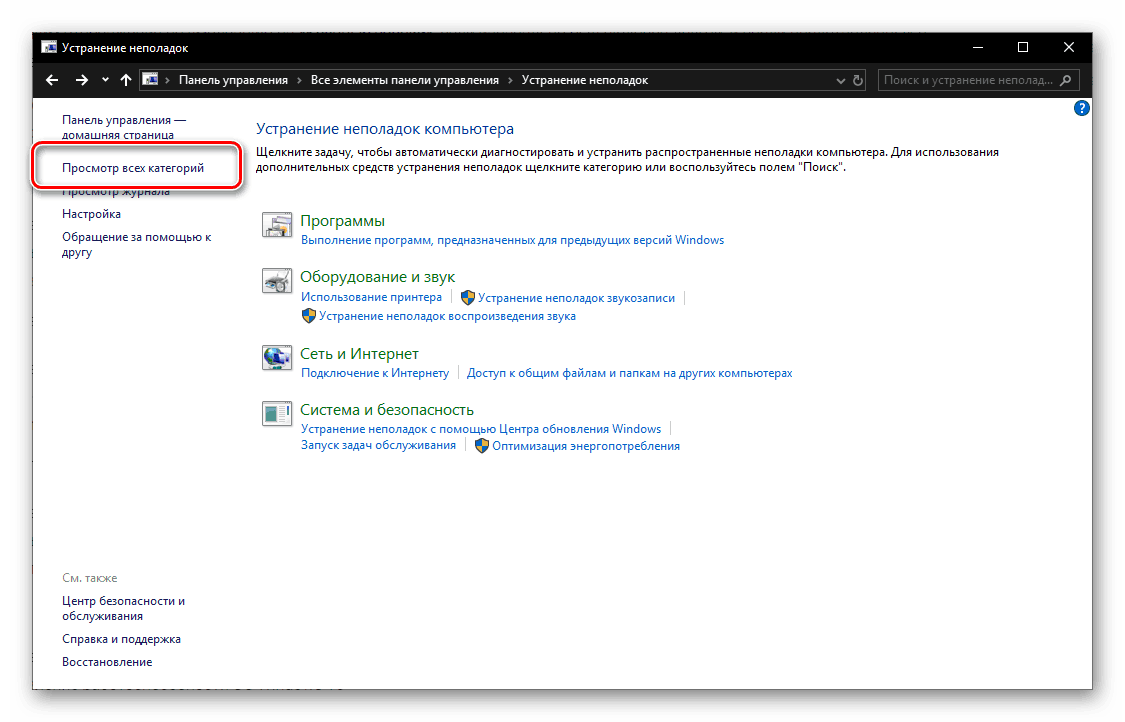Standardno orodje za odpravljanje težav v sistemu Windows 10
Kljub dejstvu, da deseta različica sistema Windows redno prejema posodobitve, se v njenem delu še vedno pojavljajo napake in napake. Njihovo odstranjevanje je pogosto mogoče na enega od dveh načinov - z uporabo programskih orodij tretjih oseb ali standardnih orodij. Danes bomo povedali za enega najpomembnejših predstavnikov slednjih.
Vsebina
Program za odpravljanje težav sistema Windows 10
Orodje, ki ga obravnavamo v okviru tega članka, omogoča odpravljanje različnih vrst težav pri delovanju naslednjih komponent operacijskega sistema:
- Reprodukcija zvoka;
- Omrežje in internet;
- Periferne naprave;
- Varnost;
- Posodobi.
To so samo glavne kategorije, problemi, ki jih je mogoče najti in rešiti z osnovnimi orodji. Windows 10 . Podrobneje bomo pojasnili, kako poklicati standardno orodje za odpravljanje težav in katere pripomočke so vključene v njegovo sestavo.
1. možnost: "Parametri"
Z vsako posodobitvijo "desetine" Microsoftovi razvijalci prenašajo vse več kontrol in standardnih orodij iz "Nadzorne plošče" v "Parametre" operacijskega sistema. V tem razdelku najdete tudi orodje za odpravljanje težav, ki nas zanima.
- Zaženite "Parameters" s pritiskom tipk "WIN + I" na tipkovnici ali prek bližnjice v meniju "Start" .
- V oknu, ki se odpre, pojdite na razdelek »Posodobitev in varnost«.
- V stranski vrstici odprite zavihek »Odpravljanje težav «.
![Razdelek Odpravljanje težav za nastavitve operacijskega sistema Windows 10]()
Kot je razvidno iz posnetkov zgoraj in spodaj, ta podpoglavje ni ločeno orodje, temveč celoten sklop teh. Pravzaprav je isto navedeno v njegovem opisu.![Seznam pripomočkov v orodju za odpravljanje težav sistema Windows 10. t]()
Odvisno od specifične komponente operacijskega sistema ali strojne opreme, povezanega z računalnikom, imate težave, izberite ustrezen element s seznama tako, da ga kliknete z levim gumbom miške in kliknete »Zaženi orodje za odpravljanje težav« .![Zaženite program Windows 10 Troubleshooter]()
- Primer: Imate težave z mikrofonom. V bloku "Iskanje in odpravljanje drugih težav" poiščite element "Glasovne funkcije" in začnite postopek.
- Čakam na dokončanje testa,
![Poiščite težave z mikrofonom v sistemu Windows 10]()
nato izberite problemsko napravo s seznama zaznanega ali bolj specifičnega problema (odvisno od vrste potencialne napake in izbranega pripomočka) in zaženite drugo iskanje.
- Nadaljnji dogodki se lahko razvijejo v enem od dveh scenarijev - težava pri delovanju naprave (ali komponente OS, odvisno od tega, kaj ste izbrali) bo najdena in popravljena samodejno ali pa bo potrebna vaša intervencija.
![Zaženite orodje za odpravljanje težav z mikrofonom v operacijskem sistemu Windows 10]()
![Primer težav z mikrofonom v sistemu Windows 10]()
![Preverite določeno strojno opremo v sistemu Windows 10]()
Glejte tudi: Vklop mikrofona v sistemu Windows 10
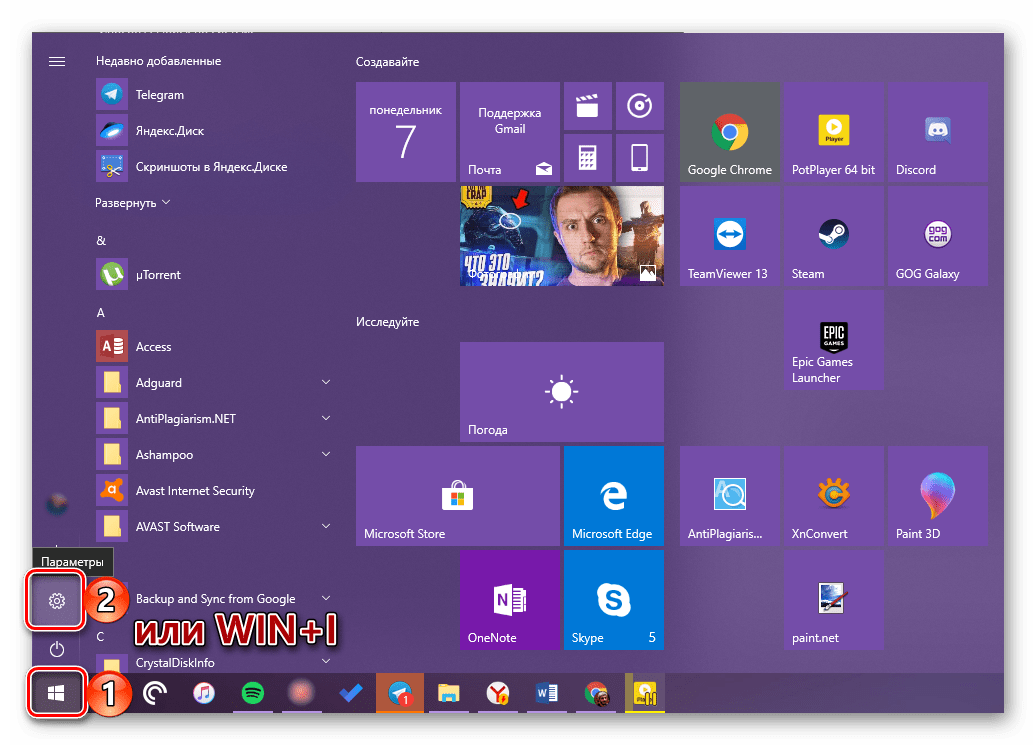
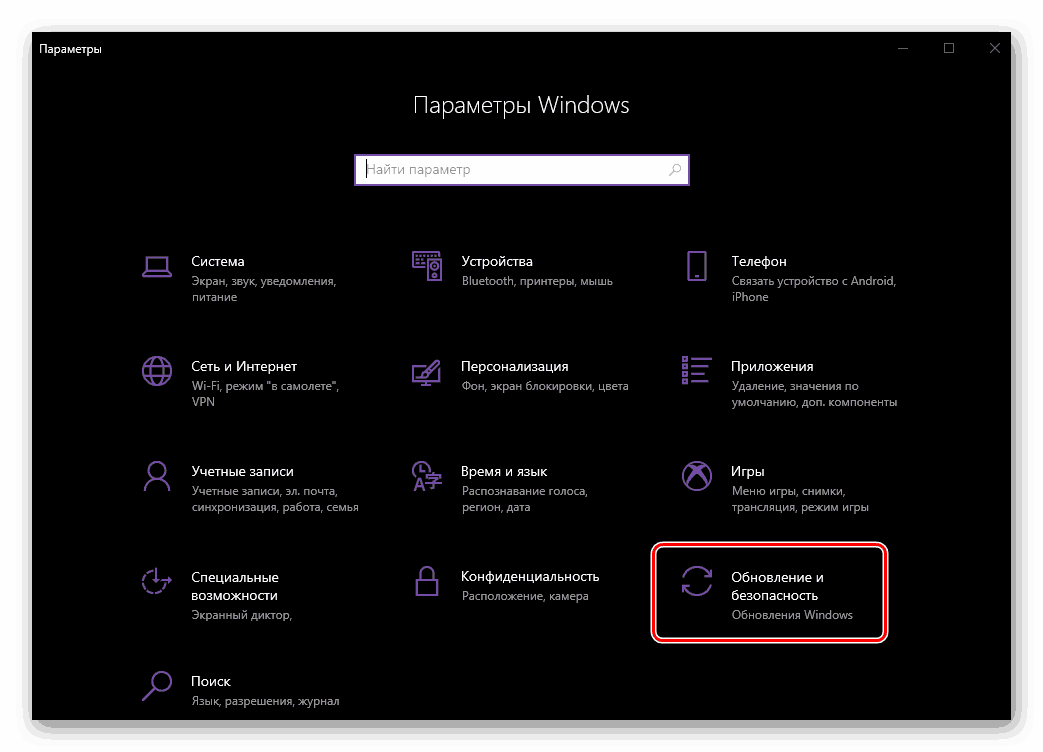
Kljub temu, da se v »Parametrih« operacijskega sistema različni elementi »Nadzorne plošče« postopoma premikajo, mnogi še vedno ostajajo »izključni«. Med njimi je nekaj orodij za odpravljanje težav, zato pojdimo k njihovemu takojšnjemu zagonu.
2. možnost: "Nadzorna plošča"
Ta razdelek je prisoten v vseh različicah operacijskih sistemov Windows in »deset« ni izjema. Elementi, ki jih vsebuje, v celoti ustrezajo imenu »plošče« , zato ni presenetljivo, da lahko začnete uporabljati tudi standardno orodje za odpravljanje težav, število in imena pripomočkov, ki jih vsebuje, pa so nekoliko drugačni od tistih v »parametrih« , kar je zelo čudno.
Glejte tudi: Kako zagnati "Nadzorno ploščo" v sistemu Windows 10
- Na kakršenkoli prikladen način zaženite »Nadzorno ploščo« , na primer tako, da pokličete okno »Zaženi« s tipkami »WIN + R« in podate
controlukaz na svojem polju. Za izvedbo kliknite “OK” ali “ENTER” . - Če je bil prvotno vključen še en, spremenite privzeti način prikaza na »Velike ikone« in med točkami v tem razdelku poiščite »Odpravljanje težav« .
- Kot lahko vidite, so tukaj štiri glavne kategorije. Na spodnjih posnetkih zaslona lahko vidite, kateri pripomočki so v vsakem od njih.
![Standardno orodje Windows 10 za odpravljanje težav]()
- Programi;
- Oprema in zvok;
- Omrežje in internet;
- Sistem in varnost.
![Odpravljanje težav s programsko opremo v sistemu Windows 10]()
Glejte tudi:
Kaj storiti, če se aplikacije v sistemu Windows 10 ne izvajajo
Obnovitev Microsoftove trgovine v operacijskem sistemu Windows 10![Odpravljanje težav z opremo in zvokom v sistemu Windows 10]()
Glejte tudi:
Povezovanje in konfiguriranje slušalk v operacijskem sistemu Windows 10
Odpravljanje težav z zvokom v sistemu Windows 10
Kaj storiti, če sistem ne vidi tiskalnika![Odpravljanje težav z omrežjem in internetom v sistemu Windows 10]()
Glejte tudi:
Kaj storiti, če internet v sistemu Windows 10 ne deluje
Reševanje težav pri povezovanju sistema Windows 10 z omrežjem Wi-Fi![Sistem za odpravljanje težav in varnost v sistemu Windows 10]()
Glejte tudi:
Obnovitev operacijskega sistema Windows 10 OS
Odpravljanje težav s posodobitvijo sistema Windows 10![Oglejte si vse kategorije orodij za odpravljanje težav v sistemu Windows 10]()
Poleg tega si lahko ogledate vse razpoložljive kategorije naenkrat, tako da izberete ustrezno postavko v stranskem meniju razdelka »Odpravljanje težav« .
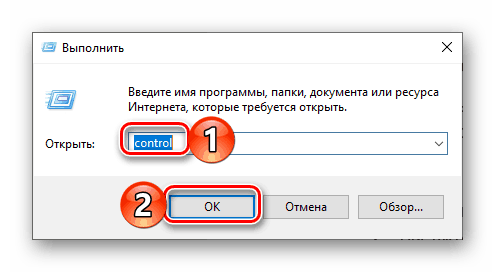
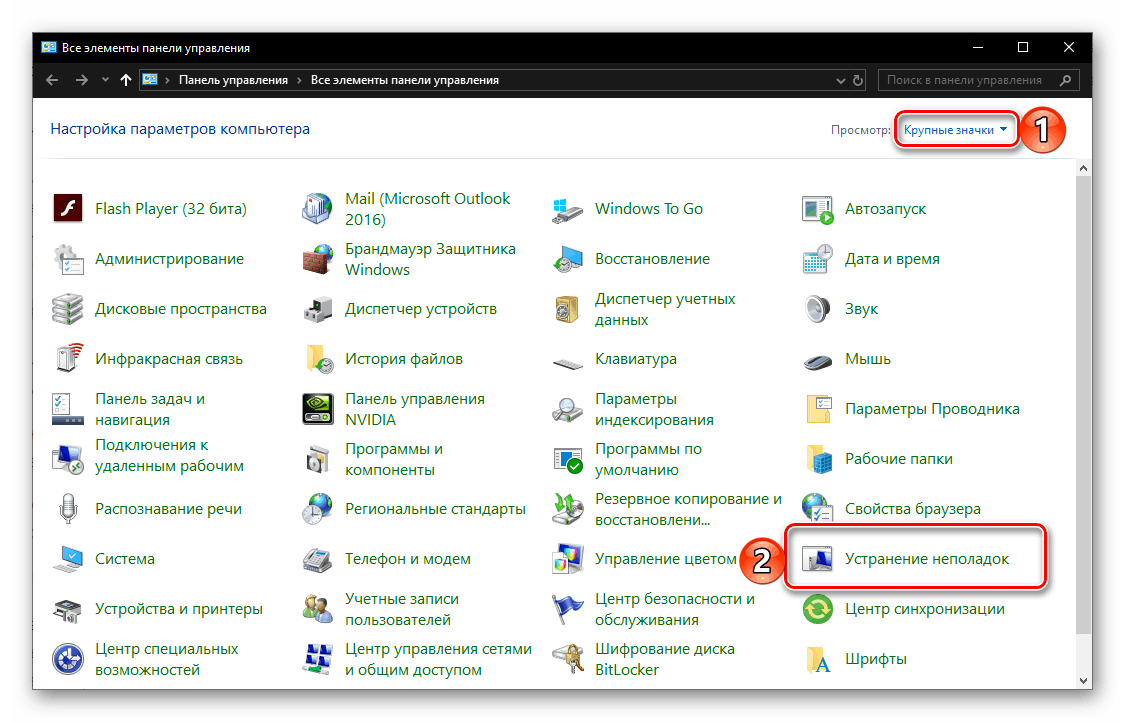
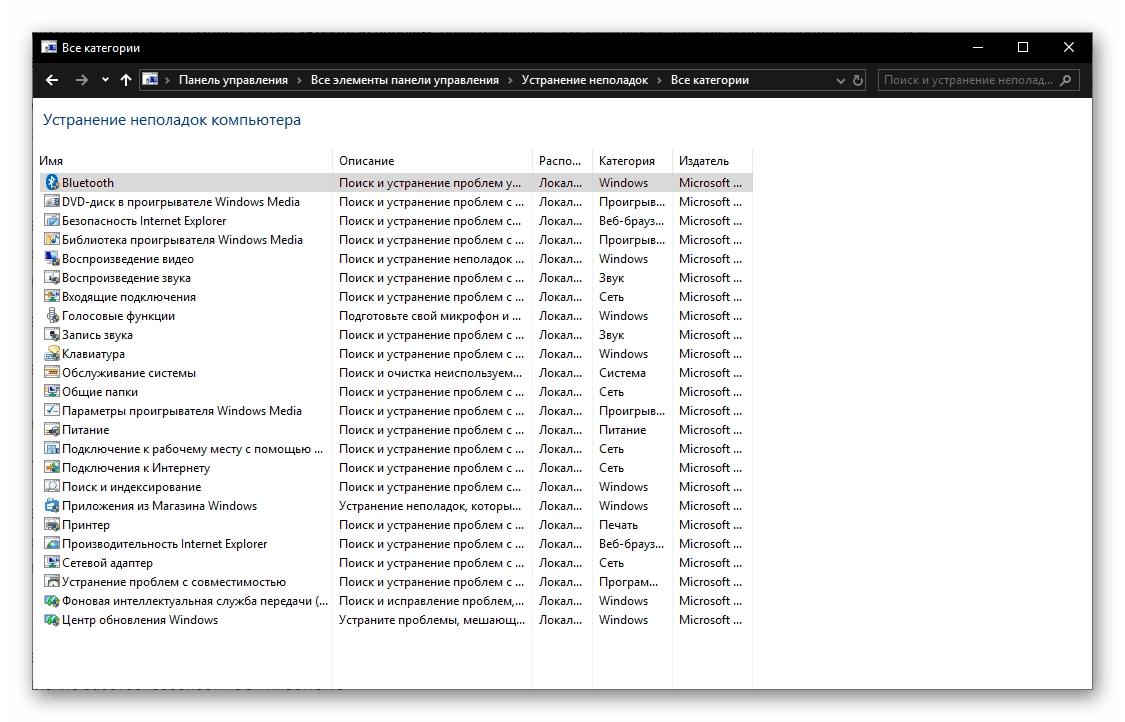
Kot smo povedali zgoraj, je »asortiman« pripomočkov za odpravljanje težav in odpravljanje težav operacijskega sistema, predstavljenega v »Nadzorni plošči«, nekoliko drugačen od njegovega primerka v »Parametrih« , zato bi morali v nekaterih primerih preučiti vsako od njih. Poleg tega zgoraj navedene povezave do naših podrobnih materialov o iskanju vzrokov in odpravi najpogostejših težav, s katerimi se lahko srečamo pri uporabi računalnika ali prenosnega računalnika.
Zaključek
V tem majhnem članku smo govorili o dveh različnih načinih za zagon standardnega orodja za odpravljanje težav v operacijskem sistemu Windows 10 in vas tudi seznanili s seznamom pripomočkov, ki ga sestavljajo. Iskreno upamo, da se pogosto ne boste morali sklicevati na ta del operacijskega sistema in vsak tak obisk bo imel pozitiven rezultat. Na tem bomo končali.